完整版巴可放映机镜头跑位调整指南Word文件下载.docx
《完整版巴可放映机镜头跑位调整指南Word文件下载.docx》由会员分享,可在线阅读,更多相关《完整版巴可放映机镜头跑位调整指南Word文件下载.docx(4页珍藏版)》请在冰豆网上搜索。
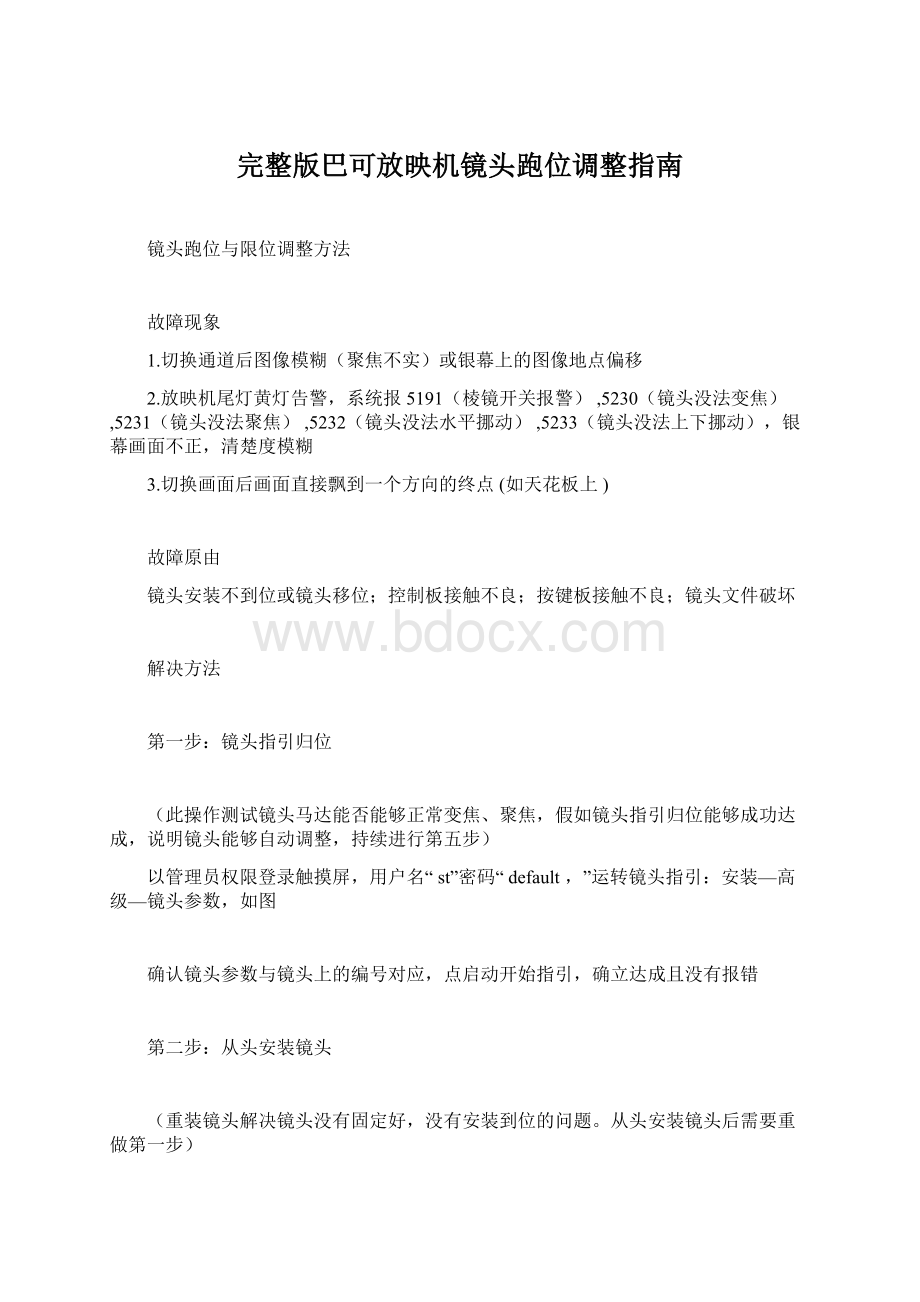
3.切换画面后画面直接飘到一个方向的终点(如天花板上)
故障原由
镜头安装不到位或镜头移位;
控制板接触不良;
按键板接触不良;
镜头文件破坏
解决方法
第一步:
镜头指引归位
(此操作测试镜头马达能否能够正常变焦、聚焦,假如镜头指引归位能够成功达成,说明镜头能够自动调整,持续进行第五步)
以管理员权限登录触摸屏,用户名“st”密码“default,”运转镜头指引:
安装—高级—镜头参数,如图
确认镜头参数与镜头上的编号对应,点启动开始指引,确立达成且没有报错
第二步:
从头安装镜头
(重装镜头解决镜头没有固定好,没有安装到位的问题。
从头安装镜头后需要重做第一步)
用手托住镜头,拨动镜头固定滑杆,将镜头取下,洁净内外镜头片后装回放映机。
操作时注意滑杆力度,镜头安装到位牢固(镜头下边有一可左右拨动的金属杆(图中红色部分),拨到左侧是卸掉镜头,右侧是锁紧镜头,)。
开灯打测试图,看光能否从镜头
中间打出。
尽量从镜头中间打出(可用一张白纸放到镜头前察看画面能否从镜头中间打出),假如不是,使用镜头位移,使光从镜头中间部分打出,假如此时投射画面不可以打到银幕中央,调整放映机物理地点,试投影打到银幕中间部分。
第三步:
从头插拔并洁净控制板
(此操作解决因控制板接触不良,使放映员或放映机自动操作指令不可以发送给镜头马达的问题。
此操作达成后需要重做第一步确认问题解决)
能够试试从头插拔控制板并洁净金手指(板卡插槽触点),一代机需要插拔板卡箱。
插拔板卡后有时会报5851错误代码,此时需要进行安全认证,认证方法是把钥匙凑近放映机感觉区,此时按键板背灯会变为浅黄色,输入12345612,键盘闪绿光,表示认证经过。
第四步:
测试按键板
往银幕上打一个测试图,用按键板上的方向键,“+”“-”键调整镜头,察看按键能否灵巧,影像能否随按键变化
“SHIFT”上下左右键能够调整画面在银幕上的地点“FOCUS”+-键能够调整画面清楚度
“ZOOM”+-键能够调整画面大小
第五步:
配置镜头文件
调整镜头视频文件:
1.以管理员权限登录触摸屏,用户名“st”密码“default,”选择配置→镜头→Lenssettings
2.翻开适合的测试图,利用镜头位移调整画面在银幕的地点,变焦调整画面大小,聚焦调整画面清楚度,保留到Flat或Scope,能够覆盖原文件。
3.激活镜头文件
以管理员权限登录触摸屏,用户名“st”密码“Default,”在“配置→MARCO设置→选中通道,
4.点击中间编写选项
5.点激活LENS文件,在右下方选项中选择正确的镜头文件,保留即可
第六步:
配置银幕文件
1.用st用户登录触屏(密码default)
2.导航栏选配置—银幕
3.能够翻开一个已设定的银幕文件或许直接进入遮框创立一个新的银幕文件
4.点击遮框查察、编写银幕文件(银幕文件设置标准参照下列图)(往常状况尺寸缩放不要调整,保持初始状态)
5.编写达成退后出遮框界面,点保留,将新设银幕文件保留为SCOPE或FLAT文件
6.保留达成后到marco通道设置中选激活SCREEN文件,从头选择并保留正确银幕文件,切换通道测试成效(方法和配置镜头文件同样)
下列图为银幕文件设置标准,供参照
依据DCI定义,标准的银幕文件设置为
镜头银幕文件调整方法参照
1.用st用户登录触屏
2.控制—MARCO设置中翻开关闸,开灯
3.配置—银幕(SCREEN)中选遮框,按上图说明配置宽幅或遮幅参数,达成后封闭界面选保留,保留为相应文件,如FLAT(遮幅)或SCOPE(宽幅)
4.配置—镜头(LENS)选Lenssettings,按上方说明调整镜头文件,达成后封闭界面选保留,保留为相应文件,如FLAT(遮幅)或SCOPE(宽幅)
5.重复3、4步微调屏幕边沿部分,使画面所有打到屏幕上且没有黑边
6.配置—MARCO设置,选通道,点带笔的图标,检查并确认通道中的屏幕文件和镜头文件配置正确,能够从头选择并保留已确认配置正确